Не знам за вас, но аз съм истински любител на традиционните медии за писане. Що се отнася до технологиите, любовта ми към писането е под формата на стилуси, специални таблети за писане и рисуване и режими за ръкописно въвеждане за моите устройства. Ако сте нещо като мен и намирате комфорт в ръкописната форма на въвеждане на текст, ще се радвате да научите за функцията за ръкописен текст в Gboard. Използването му е толкова лесно, колкото звучи. Ето как можете да настроите и използвате функцията за ръкописен текст на Gboard.
Как да използвате функцията за ръкописен текст на Gboard
1. Отворете всяко съобщение или писане приложение, където можете да пишете да отвориш Gboard.
2. Докоснете икона на зъбно колело в Gboard, за да отворите настройките.
3. Докоснете Езици.

4. Докоснете езика които искате да напишете на ръка.
5. Избери Почерк опция за въвеждане.
6. Докоснете Свършен.

7. Върнете се към приложение, където можете да пишете влизам Gboard.
8. Натиснете и задръжте интервал.
9. Изберете ръкописната версия на клавиатурата на вашия език.
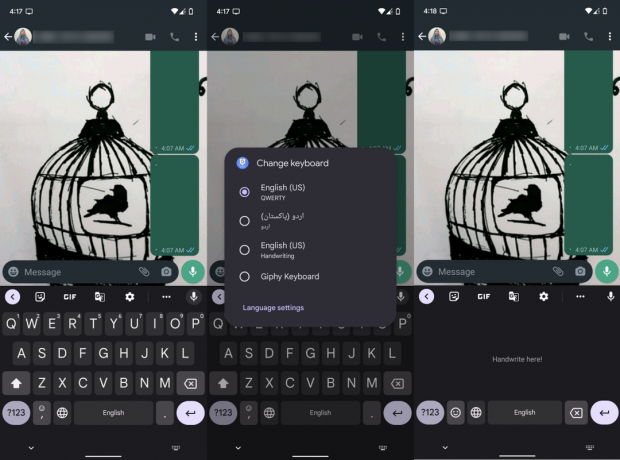
10. Използвайте пръста си, за да нарисувате знаците върху клавиатурата за ръкопис.
Версията за ръкописен текст на Gboard е достъпна за избор на езици. Това означава, че ако не виждате клавиатурата за ръкописен текст до обичайния метод за въвеждане на QWERTY, Gboard няма тази опция за вашия език. Въпреки това Google непрекъснато добавя поддръжка за повече езици, така че не забравяйте да следите, ако вашият език не е там.
Що се отнася до това колко добре работи тази функция, мога да ви уверя, че клавиатурата за английски ръкопис е фантастична. Колеги потребители на курсив като мен ще се радват да разберат, че нашият нестабилен, заплетен шрифт се дешифрира уместно от Gboard. Ако се уморите да използвате пръстите си, винаги можете да вземете a страхотен стилус за телефони и таблети с Android за да подобрите играта си на писане.
Много малки съвети и трикове на Gboard са заровени дълбоко в клавиатурата. За да се възползвате максимално от изживяването си при писане, спрете за момент и разгледайте добре всички опции на Gboard. Някои от функциите може да ви изненадат. Например можете достъп до Bitmoji направо от клавиатурата на Google. Това ви спестява неудобството да превключвате към специалната клавиатура или приложение Bitmoji само за да изпратите стикер.
След това е изящното функция на клипборда в Gboard което прави живота толкова лесен. Научете как да го използвате и ще станете много по-ефективен потребител на Android. Клипбордът на Gboard може да съхранява текст и изображения. Получавате опцията да закачите елементи, което ви позволява да съхранявате копирани снимки на части от текст за неопределено време. Какво с опция за плаваща клавиатура, вградения фрагмент на Google Translate и обширните налични теми за клавиатура, има много за разкриване в Gboard.
